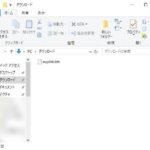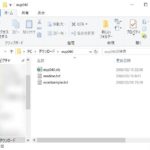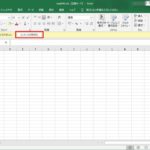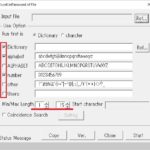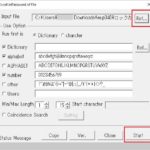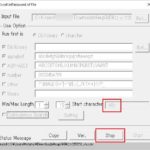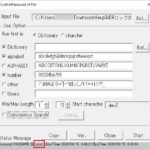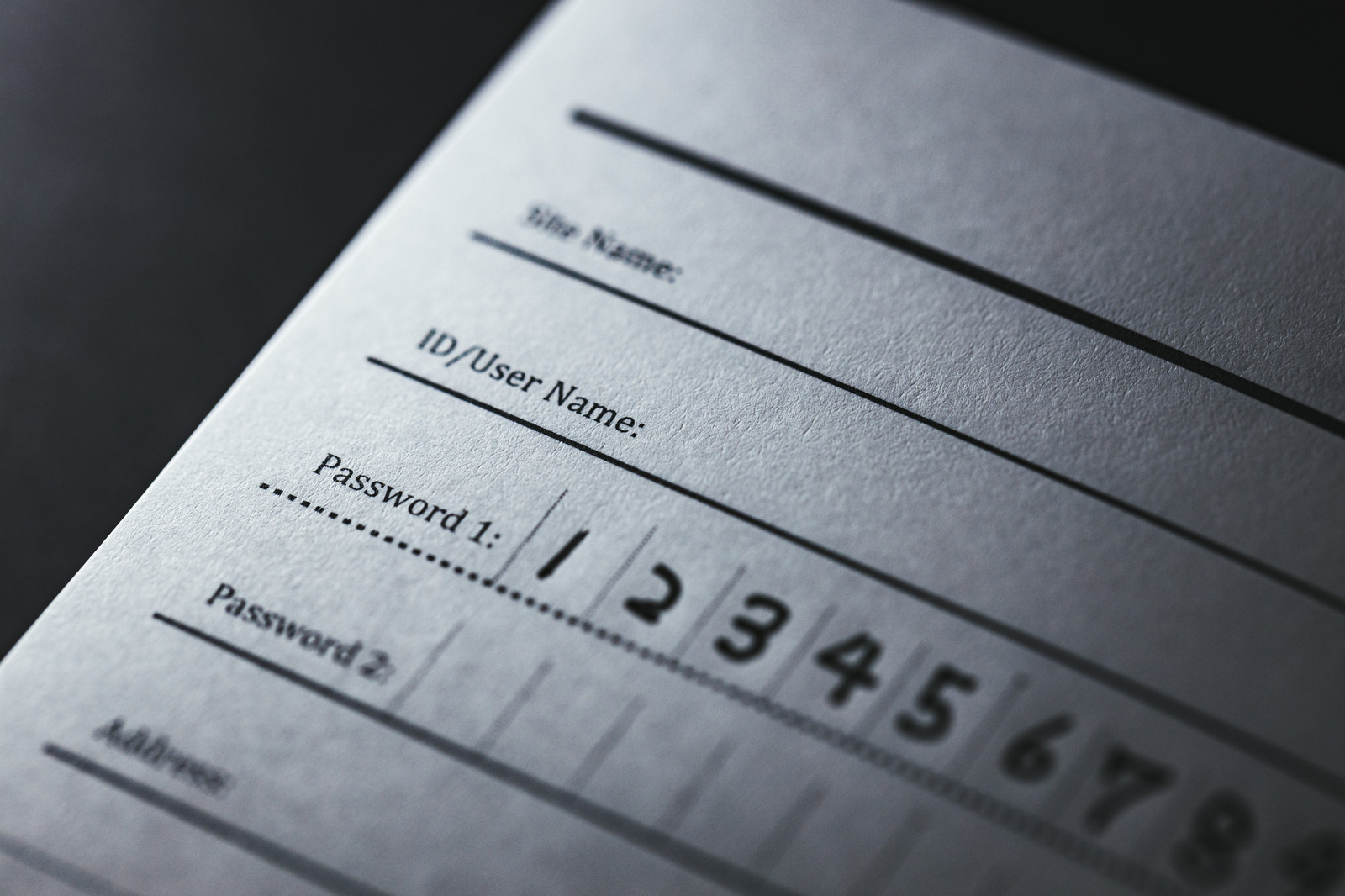
タイトルの通りですが、Excelファイルを開くパスワードを忘れてしまったときに『何とかなる…かもしれない』フリーソフトを自分用の備忘録として残しておきます。
やり方
使用するソフトは『eup040』というソフトになります。以下のリンクからダウンロード可能です。
http://www.acchi.cc/soft/eup/index.html
ファイル形式が『lzh』のものがダウンロードされます。最近では、lzhは珍しい部類ですかね。こいつを解凍しましょう。解凍には各自で解凍ソフトを用意願います。
解凍が完了すると、以下の図のような画面になります。Excelファイルが解析ソフトそのものです。早速実行してみましょう。
最初に(Excelのセキュリティ設定にもよりますが)マクロが無効にされます。『コンテンツの有効化』をクリックしましょう。
次に『アドイン』をクリックします。
次に、以下の図のように『OtherTools⇒ExcelUnPassword of File』をクリックしましょう。
補足:名前からわかると思いますが、Excelのファイルそのものだけでなく、BookやSheetの解析もできます。必要に応じて使い分けてください。
すると、以下の図のような画面が立ち上がります。
左側の赤枠部のチェックが入っている部分が『解析に使う種類』、赤線部が『解析に使う文字数』を示しています(ちなみにこれがデフォルト画面です)。必要に応じて使い分けましょう。
それでは解析を始めましょう。今回は『ロックかけた』というExcelファイルを用意しました。右上の『Ref…』をクリックして、ファイルを指定します。次に『Start』をクリックしましょう。
『始めます?』と聞かれるので、はいをクリックします。これで解析が始まります。
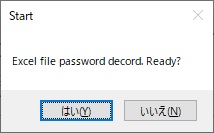
注意! このソフト、拡張子が『xls』のファイルしか解析ができません。もし拡張子が『xlsx』のファイルを解析したい場合、xls形式で保存してから実行するようにしましょう。
途中で保存したいんだけど…
途中で保存したい場合『Stop』を押すことで解析途中の状態を保存できます。Stopボタンの上の赤枠部が途中状態を示しています。ここは一定間隔で更新保存しているようです。
途中で保存すると、解析ファイルと同じフォルダにiniファイルが作成されます。
途中から再開したい場合ですが、再度Inputファイルを読み込んでStartを押すと、自動で保存したところから解析を開始してくれます。
しばらく放置していたら、パスワードの解析が完了しました!
作業はこれで完了です。
最後に
今回は『Excelのパスワードを忘れたとき、解析・解除できるフリーソフト』ということで記事を作成しました。
個人的感想です。確かにパスワードの解析は出来ますが…相当時間がかかりますね(当たり前ですが)。文字数が長めのパスワードだと…数年くらいかかるのではないでしょうか(^^; パスワードの手がかりがないと厳しいでしょう。『ダメ元でやってみる』くらいの気持ちでいるのが良いかと思います。
最後までご覧いただきありがとうございました!